win11右键文件夹卡死怎么办 win11系统文件夹属性设置教程
最近有很多小伙伴反应说自己在右键打开系统文件夹的时候发现自己的右键文件夹需要很久才会弹出,鼠标的移动速度也会变得很慢,那么遇见这种情况我们应该如何解决呐?接下来小编就为大家带来了win11系统右键点击文件夹卡死的解决方法,希望对大家有所帮助。

具体操作步骤如下:
1.首先我们按下键盘之中的【ctrl】+【alt】+【delete】键,开启系统任务管理器;
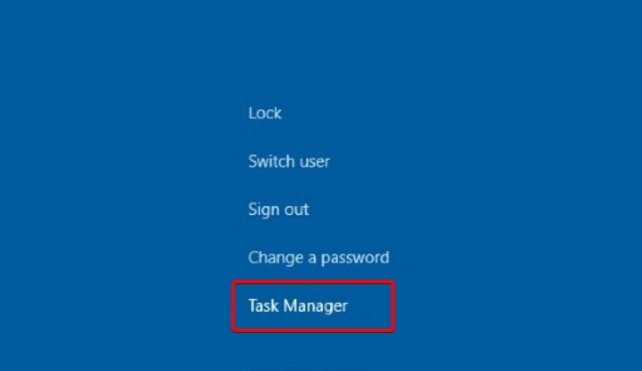
2.进入任务管理器功能之后,我们选择点击其【进程】,然后我们可以找到【文件资源管理器】的后台并将其关闭;
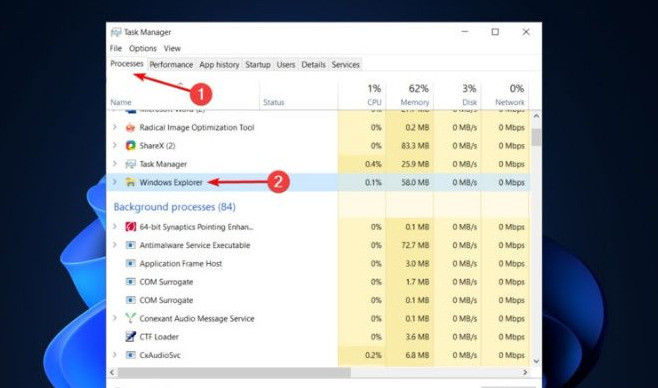
3.最后我们单击选择重启,将电脑重启操作;
4.重启后回到该界面,我们再进入到文件夹选项当中,接着再点击选择右侧顶部【...】找到选项;
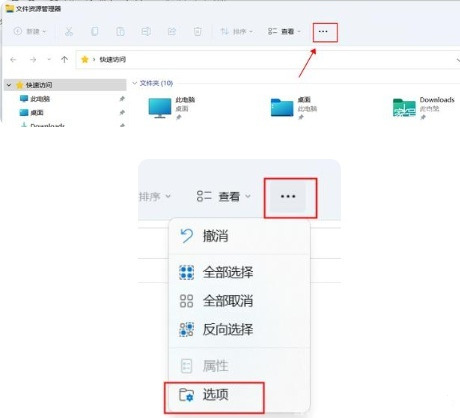
5.此时我们在打开的文件夹选项页面中选择【查看】功能后跳转到该页面,最后我们勾选【在单独的进程打开文件夹窗口】功能,完成之后点击确认即可。
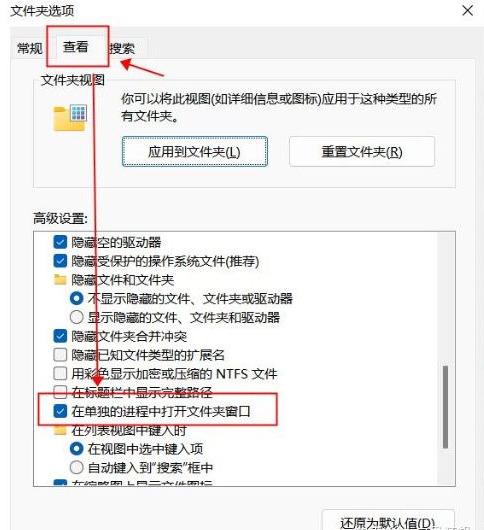
以上就是win11系统鼠标右键点击文件夹卡死的方法,希望对大家有所帮助。
我告诉你msdn版权声明:以上内容作者已申请原创保护,未经允许不得转载,侵权必究!授权事宜、对本内容有异议或投诉,敬请联系网站管理员,我们将尽快回复您,谢谢合作!










